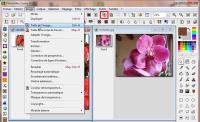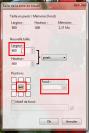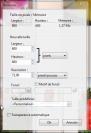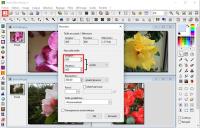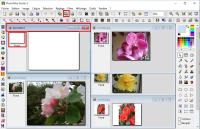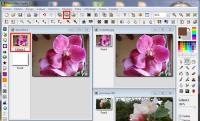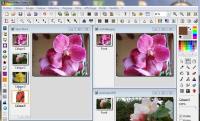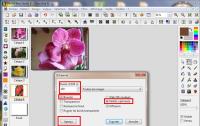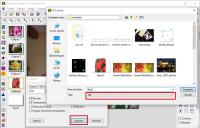Réalisation :
|
|
- Charger les photos du camélia, de l'hibiscus,
de l'orchidée et du pommier dans PhotoFiltre Studio.
- Menu Fenêtre / Mosaïque verticale pour voir toutes vos photos à la fois.
|
|
|
Étape 1 : Redimensionnement des photos aux mêmes dimensions et même format.
Pour faire un diaporama, il faut que les images soient toutes aux mêmes dimensions. De plus les photos ne doivent pas être trop grandes
car le fichier obtenu sera "lourd". Une première possibilité est de les transformer toutes au même format, 800 x 600 par exemple grâce
au traitement par lot.
|
|
- Pour cet exemple, nous allons le faire manuellement pour chacune. Sélectionnez la photo du camélia.
- Menu Image / Taille
de l'image ou cliquez sur
 .
Choisissez pour hauteur 600 et cochez conserver les proportions : la largeur s'adaptera automatiquement à 450. .
Choisissez pour hauteur 600 et cochez conserver les proportions : la largeur s'adaptera automatiquement à 450.
|
|
- Pour transformer le format portrait en paysage, menu Image / Taille de la zone de travail ... ou cliquez sur
 ou Clic droit sur l’image pour obtenir le menu contextuel et Clic sur Taille de la zone de travail.
ou Clic droit sur l’image pour obtenir le menu contextuel et Clic sur Taille de la zone de travail.
|
|
- Choisissez une largeur de 800 et la couleur de fond (blanc par exemple) et le centre pour Position.
- Vous obtenez une image 800 x 600 du camélia avec des bandes blanches sur le coté.
|
|
|
|
Pour les trois autres images, faire les étapes 8 à 10.
- Sélectionnez l'image en cliquant sur sa fenêtre
- Menu Image / Taille
de l'image ou cliquez sur
 . .
- Choisissez une largeur de 800 et cochez conserver les proportions : la largeur s'adaptera automatiquement à
600.
|
|
|
Étape 2 : Création d'un nouveau fichier de mêmes dimensions.
- Menu Fichier / Nouveau... ou cliquez sur
 . Créez un document de 800 x 600 avec une couleur neutre : blanc, noir ou autre
... . Créez un document de 800 x 600 avec une couleur neutre : blanc, noir ou autre
...
|
|
-
Menu Fenêtre / Mosaïque verticale pour voir toutes vos photos à la fois.
Étape 3 : Copie d'une photo, selection du document en cours puis collage.
|
|
- Sélectionnez une des photos en cliquant sur sa fenetre.
- Menu Edition / Copier ou tapez Ctrl + C ou cliquez sur
 . .
|
|
-
Activer le document en cours (Sans titre 1) en cliquant sur sa fenetre.
-
Sélectionnez le fond en cliquant sur sa miniature.
|
|
-
Menu Edition / Coller ou tapez Ctrl + V ou cliquez sur  . .
-
Le collage crée un calque. Sa miniature apparait au-dessus de celle du fond.
|
|
-
Recommencez les opérations 13 à 18 pour les 3 autres photos.
-
Le Diaporama est prêt. Il peut être enregistré au format pfi pour une modification ultérieure avec menu Fichier /
Enregistrer sous.
Étape 4 : Création du gif animé
|
|
- Menu Outils / Gifs animés ... Dans la boite de dialogue
qui apparait, cochez Palette optimisée au lieu de Web 216 couleurs pour obtenir une meilleure qualité et cochez Boucler et Diffusion. Durée = 100 (c'est la plus
lente).
- Cliquez sur Aperçu : Les 4 images défilent les unes après les autres. A noter une perte de qualité des images ! Vous pouvez essayer en décochant
diffusion pour voir si le résultat est meilleur.
|
|
- Si le défilement est trop lent, choisissez une durée plus faible par exemple 50 (c'est affaire de goût).
- Pour enregistrer l'animation, cliquez sur Exporter. Dans la fenêtre qui s'ouvre, donnez un nom à votre animation. Ne changez pas
le type qui doit être Gif. Cliquez sur Enregistrer après avoir choisi
le dossier d'accueil ou le bureau.
|
|
- Retrouvez le fichier. Avec un clic droit sur le fichier vous pouvez voir ses propriétés. Ce fichier fait 988 Ko. Si on veut l'envoyer par Internet il est souhaitable
d'en diminuer le poids. Ceci n'est réalisable qu'en diminuant la taille de l'image. Menu Image / Taille de l'image
ou cliquez sur
 . Choisissez pour largeur 400
et cochez conserver les proportions : la largeur s'adaptera automatiquement à 300. Refaire les étapes 21 à 24. Le fichier ne fait plus que 280 Ko. . Choisissez pour largeur 400
et cochez conserver les proportions : la largeur s'adaptera automatiquement à 300. Refaire les étapes 21 à 24. Le fichier ne fait plus que 280 Ko.
|